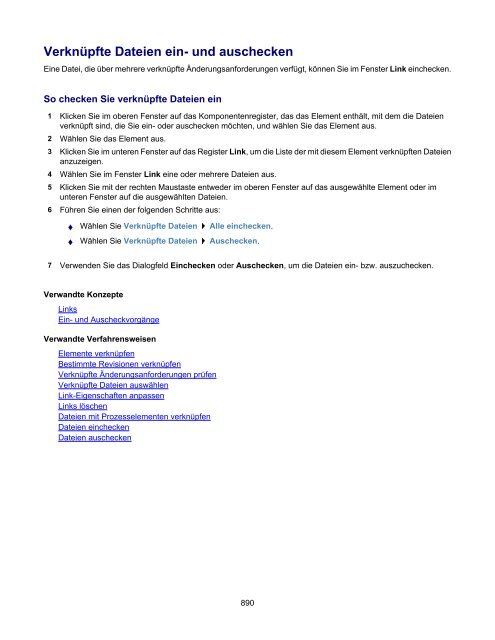Borland® StarTeam® 2006 - Borland Technical Publications
Borland® StarTeam® 2006 - Borland Technical Publications Borland® StarTeam® 2006 - Borland Technical Publications
Verknüpfte Dateien ein- und auschecken Eine Datei, die über mehrere verknüpfte Änderungsanforderungen verfügt, können Sie im Fenster Link einchecken. So checken Sie verknüpfte Dateien ein 1 Klicken Sie im oberen Fenster auf das Komponentenregister, das das Element enthält, mit dem die Dateien verknüpft sind, die Sie ein- oder auschecken möchten, und wählen Sie das Element aus. 2 Wählen Sie das Element aus. 3 Klicken Sie im unteren Fenster auf das Register Link, um die Liste der mit diesem Element verknüpften Dateien anzuzeigen. 4 Wählen Sie im Fenster Link eine oder mehrere Dateien aus. 5 Klicken Sie mit der rechten Maustaste entweder im oberen Fenster auf das ausgewählte Element oder im unteren Fenster auf die ausgewählten Dateien. 6 Führen Sie einen der folgenden Schritte aus: ♦ Wählen Sie Verknüpfte Dateien ♦ Wählen Sie Verknüpfte Dateien Alle einchecken. Auschecken. 7 Verwenden Sie das Dialogfeld Einchecken oder Auschecken, um die Dateien ein- bzw. auszuchecken. Verwandte Konzepte Links Ein- und Auscheckvorgänge Verwandte Verfahrensweisen Elemente verknüpfen Bestimmte Revisionen verknüpfen Verknüpfte Änderungsanforderungen prüfen Verknüpfte Dateien auswählen Link-Eigenschaften anpassen Links löschen Dateien mit Prozesselementen verknüpfen Dateien einchecken Dateien auschecken 890
Daten abfragen Sie können Abfragen erzeugen und ausführen, um die in den verschiedenen StarTeam-Komponenten anzuzeigenden Daten im oberen Fenster zu reduzieren. Abfragen sind komplexer als Filter, die die Anordnung der angezeigten Informationen steuern. In diesem Abschnitt Abfragen anwenden Beschreibt, wie Sie eine vorhandene Abfrage anwenden. Abfragen bearbeiten Beschreibt, wie Sie eine Abfrage bearbeiten. Abfragen erstellen Beschreibt, wie Sie einfache und komplexe Abfragen erstellen. Abfragen kopieren Beschreibt, wie Sie Abfragen kopieren. Abfragen löschen Beschreibt, wie Sie Abfragen löschen. Änderungsanforderungen mithilfe einer Abfrage auswählen Beschreibt, wie Sie Änderungsanforderungen mithilfe einer Abfrage auswählen. 891
- Seite 839 und 840: So legen Sie die Werte für benutze
- Seite 841 und 842: Audit-Protokoll-Einträge sortieren
- Seite 843 und 844: Nach Protokolleinträgen suchen Wen
- Seite 845 und 846: Labels und Heraufstufungsstatuswert
- Seite 847 und 848: Ansichts-Labels erstellen Ansichts-
- Seite 849 und 850: Ansichts-Labels heraufstufen Ansich
- Seite 851 und 852: Verwandte Konzepte Labels Ordner Ü
- Seite 853 und 854: Ansichtskonfigurationen auf Basis v
- Seite 855 und 856: Das Dialogfeld Heraufstufungsstatus
- Seite 857 und 858: Label von einer zurückgesetzten An
- Seite 859 und 860: Verwandte Konzepte Labels Ordner Ü
- Seite 861 und 862: Verwandte Konzepte Ordner Labels La
- Seite 863 und 864: ♦ Konfiguration mit Label. Hänge
- Seite 865 und 866: Labels an Ordner anhängen Es gibt
- Seite 867 und 868: Verwandte Konzepte Labels Ordner Ü
- Seite 869 und 870: Labels löschen Sie können eine An
- Seite 871 und 872: Verwandte Konzepte Labels Ordner Ü
- Seite 873 und 874: Labels von Ordnern lösen Wenn ein
- Seite 875 und 876: Revisions-Labels kopieren Es kann v
- Seite 877 und 878: Elemente verknüpfen und Verknüpfu
- Seite 879 und 880: 2 Führen Sie einen der folgenden S
- Seite 881 und 882: 3 Aktivieren Sie das Auswahlfeld Pr
- Seite 883 und 884: Elemente verknüpfen In StarTeam we
- Seite 885 und 886: Link-Eigenschaften anpassen Sie kö
- Seite 887 und 888: Links löschen Sie können einen vo
- Seite 889: Verknüpfte Dateien auswählen Sie
- Seite 893 und 894: Verwandte Konzepte Abfragen Verwand
- Seite 895 und 896: Abfragen erstellen Sie können einf
- Seite 897 und 898: Abfragen kopieren StarTeam ermögli
- Seite 899 und 900: Abfragen löschen Nicht mehr benöt
- Seite 901 und 902: Daten filtern Mit einem Filter kön
- Seite 903 und 904: Änderungsanforderungsfilter anpass
- Seite 905 und 906: ♦ Wählen Sie Als Text, um Aufzä
- Seite 907 und 908: Filter bearbeiten Filter können da
- Seite 909 und 910: ♦ Abfrage: Legen Sie fest, dass i
- Seite 911 und 912: 6 Wählen Sie den Optionsschalter K
- Seite 913 und 914: Filter zurücksetzen Sie können in
- Seite 915 und 916: Prozessregeln und Prozesselemente f
- Seite 917 und 918: Dateiänderungen zu Baselines herau
- Seite 919 und 920: 3 Aktivieren Sie das Auswahlfeld Pr
- Seite 921 und 922: Prozessregeln anzeigen Wenn Prozess
- Seite 923 und 924: So ermöglichen Sie die Verwendung
- Seite 925 und 926: URLs kopieren und öffnen Der StarT
- Seite 927 und 928: Verknüpfungen erstellen Damit Sie
- Seite 929 und 930: Bestimmte Revisionen verknüpfen Je
- Seite 931 und 932: Eigenschaften vergleichen Im Fenste
- Seite 933 und 934: Frühere Dateirevisionen anzeigen S
- Seite 935 und 936: Historische Eigenschaften anzeigen
- Seite 937 und 938: Historische Versionen von Dateien a
- Seite 939 und 940: Label von einer zurückgesetzten An
Verknüpfte Dateien ein- und auschecken<br />
Eine Datei, die über mehrere verknüpfte Änderungsanforderungen verfügt, können Sie im Fenster Link einchecken.<br />
So checken Sie verknüpfte Dateien ein<br />
1 Klicken Sie im oberen Fenster auf das Komponentenregister, das das Element enthält, mit dem die Dateien<br />
verknüpft sind, die Sie ein- oder auschecken möchten, und wählen Sie das Element aus.<br />
2 Wählen Sie das Element aus.<br />
3 Klicken Sie im unteren Fenster auf das Register Link, um die Liste der mit diesem Element verknüpften Dateien<br />
anzuzeigen.<br />
4 Wählen Sie im Fenster Link eine oder mehrere Dateien aus.<br />
5 Klicken Sie mit der rechten Maustaste entweder im oberen Fenster auf das ausgewählte Element oder im<br />
unteren Fenster auf die ausgewählten Dateien.<br />
6 Führen Sie einen der folgenden Schritte aus:<br />
♦ Wählen Sie Verknüpfte Dateien<br />
♦ Wählen Sie Verknüpfte Dateien<br />
Alle einchecken.<br />
Auschecken.<br />
7 Verwenden Sie das Dialogfeld Einchecken oder Auschecken, um die Dateien ein- bzw. auszuchecken.<br />
Verwandte Konzepte<br />
Links<br />
Ein- und Auscheckvorgänge<br />
Verwandte Verfahrensweisen<br />
Elemente verknüpfen<br />
Bestimmte Revisionen verknüpfen<br />
Verknüpfte Änderungsanforderungen prüfen<br />
Verknüpfte Dateien auswählen<br />
Link-Eigenschaften anpassen<br />
Links löschen<br />
Dateien mit Prozesselementen verknüpfen<br />
Dateien einchecken<br />
Dateien auschecken<br />
890